Supongamos que es necesario presentar un importe en euros acompañado de un texto en la misma celda de forma encadenada. Es el caso del siguiente ejemplo, en el que hay una celda (abajo a la derecha) que expresa el margen de seguridad de las ventas de una empresa (diferencia entre el promedio mensual real de ventas y el punto de equilibrio o el óptimo de ventas):
Si introdujéramos la fórmula:
="Margen de seguridad "&R6-AC7
obtendríamos el resultado:
Margen de seguridad -43758,7653495918
que, como podemos ver, adopta un formato incómodo de ver y con una cantidad de decimales excesiva.
La razón es que Excel presenta el número en su "estado puro" sin formatos y con todos los decimales. Sin embargo, a esta celda no podemos dar un formato de "Contabilidad" o "Moneda", pues contiene también texto.
Una de las soluciones es utilizar la función DECIMAL, cuyos 3 argumentos son:
= DECIMAL(número;decimales;[no_separar_millares])
Número: es un número o expresión que se refiera a un número que queramos redondear.
Decimales: es un número que representa la cantidad de decimales que queremos fijar.
No_separar_millares: es opcional y se refiere a los valores lógicos VERDADERO O FALSO. Si se omite es FALSO y quiere decir que SI se incluyen separadores de miles en la presentación del número.
Así pues, con una expresión como:
="Margen de seguridad "&DECIMAL(R6-AC7;2)&" €"
Conseguimos un resultado mucho más práctico y fácil de interpretar como:
Margen de seguridad -43.758,77 €
José Manuel Pomares Medrano

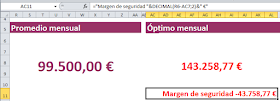

No hay comentarios:
Publicar un comentario